如何解决eclipse无法运行php文件的问题
发布时间:2020-09-30 15:04:17
来源:亿速云
阅读:70
作者:小新
这篇文章将为大家详细讲解有关如何解决eclipse无法运行php文件的问题,小编觉得挺实用的,因此分享给大家做个参考,希望大家阅读完这篇文章后可以有所收获。eclipse 无法运行php文件的解决办法:首先下载PHPEclipse并解压;然后将【site.xml】复制到Eclipse的根目录,并重启Eclipse;最后在Eclipse中添加PHP视图。
eclipse 无法运行php文件的解决办法:
1、第1步:百度搜索PHPEclipse,点击“PHPEclipse”进入PHPEclipse的官方网页。
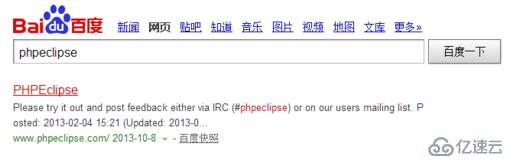
2、点击页面右侧的“Getting PHPEclipse>>Binary&Source>> 1.2.3 Binary Download”,跳转到PHPEclipse的下载页面,选择下载文件保存位置,开始下载。
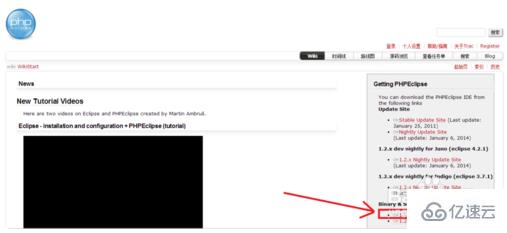
3、此处下载的是PHPEclipse-1.2.3.200910091456PRD-bin.zip压缩文件,解压缩后,发现内容包括:两个文件夹features和plugins,一个xml文件site.xml。
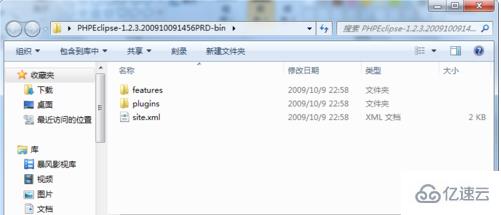
4、将features和plugins中的内容复制到Eclipse的相应文件夹下,将site.xml复制到Eclipse的根目录即可。然后启动Eclipse(如果Eclipse已经启动,则重启Eclipse以使新添加的文件生效)。
5、如图所示,依次选择“Window>>Open Perspective>>Other…”,打开视图选择窗口。
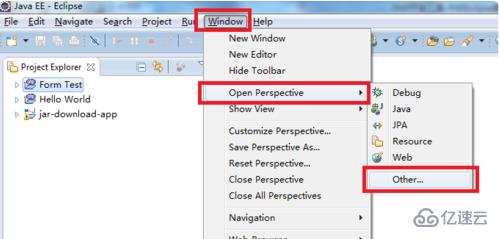
6、在“Open Perspective”(视图选择)窗口中,找到“PHP”选项并双击,将在Eclipse中添加PHP视图
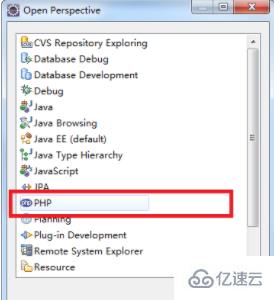
7、添加成功后,会在Eclipse右上角看到“PHP”的视图选项,单击按钮即可将Eclipse切换到PHP视图。
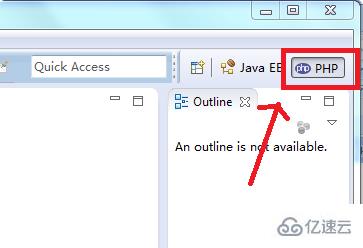
关于如何解决eclipse无法运行php文件的问题就分享到这里了,希望以上内容可以对大家有一定的帮助,可以学到更多知识。如果觉得文章不错,可以把它分享出去让更多的人看到。





















 88
88











 被折叠的 条评论
为什么被折叠?
被折叠的 条评论
为什么被折叠?








